검색결과 리스트
OS에 해당되는 글 80건
- 2011.05.12 [Mac] Spotlight 단축키
- 2011.04.10 [Mac] Mac OS X: 활성 상태 보기에서 시스템 메모리 사용량 읽기
- 2011.04.09 [Mac] finder 단축키
- 2011.04.02 [Mac] delete
- 2011.03.31 [Mac] 용 원격데스크탑 (Remote Desktop Connection)
- 2011.03.01 CreateDirectory 와 SHCreateDirectory 다른점
- 2011.02.08 HMODULE과 HINSTANCE의 차이점
- 2011.01.26 [Mac] 화면 캡쳐 하기
- 2011.01.23 [Mac] Shift + Space 한영전환
- 2011.01.16 [Mac] 하드웨어 정보 확인하기
- 2011.01.12 [Mac] 키보드 단축키
- 2009.08.12 Windows API만 사용해서 BN_CLICKED 메세지 발생시키기
- 2009.02.03 CoInitialize(), CoUninitialize() 호출시 주의사항
- 2008.11.21 Release에서 디버깅 하기 ...
- 2008.09.27 GetExitCodeThread 로 스레드의 상태를 알아보기
- 2008.09.16 InternetSetOption의 Timeout 설정 버그
- 2008.07.21 WM_DESTROY 메세지
- 2008.02.21 초보 DLL 사용하기
- 2008.02.20 오류코드를 오류메시지로 바꿔주는 FormatMessage() 함수
- 2008.02.20 tar 압축, 해제
글

저는 개인적으로 윈도우를 사용할때 "시작 -> 실행" 에서 바로 프로그램을 실행하는 경우가 있습니다.
일예로 계산기는 아주 가끔 사용하는데 일일히 찾아 들어가서 클릭하기도 번거롭고
바탕화면에 빼둔다고 자주 사용하지도 않습니다.
그럴때는 "시작 -> 실행 "에서 "calc"으로 입력하면은 계산기 프로그램이 실행됩니다.
이런 비슷한 기능이 Mac에서는 Spotlight입니다. 아이폰을 사용하시는 분들은 잘 아실텐데요
아이폰 맨 왼쪽 페이지가 바로 Spotlight 페이지 입니다.
일종의 통합 검색 창 입니다.
단축키는 Ctrl+Space 입니다. 저는 개인적으로 Mac에서 구글 크롬을 사용하고 있습니다.
Dock에 단축아이콘이 있기도 하지만 이렇게 Spotlight로 찾을수도 있습니다.
'OS > Mac' 카테고리의 다른 글
| [Mac] Lion Update (0) | 2011.08.14 |
|---|---|
| [Mac] 맥 윈도우즈 키보드 맵핑 (0) | 2011.08.03 |
| [Mac] Mac OS X: 활성 상태 보기에서 시스템 메모리 사용량 읽기 (0) | 2011.04.10 |
| [Mac] finder 단축키 (0) | 2011.04.09 |
| [Mac] delete (0) | 2011.04.02 |
트랙백
댓글
글
요약
활성 상태 보기의 메모리 유형인, 여유, 와이어드, 활성 및 비활성 메모리에 대해 살펴보겠습니다. 그리고 사용됨, VM 크기, 페이지 입력/페이지 출력, "사용된 스왑 공간"의 의미에 대해서도 살펴보겠습니다.
적용 제품
Mac OS X 10.3, Mac OS X 10.4, Mac OS X 10.6, Mac OS X 10.5
Mac OS X에서는 효율적으로 메모리가 관리되고, 그러면 메모리가 자동으로 할당되며 메모리 콘텐츠가 필요에 따라 조정됩니다.
참고: 이 문서에서 사용한 용어 "메모리"에는 고속 RAM, 가상 메모리 및 하드 드라이브의 스왑 파일이 포함됩니다.
활성 상태 보기의 시스템 메모리 탭에 대한 이해
시스템 메모리 탭의 원형 차트에는 여유, 와이어드, 활성 및 비활성이라는 네 가지 유형의 메모리가 표시됩니다. 원형 차트 조각들의 합은 컴퓨터에 설치된 RAM(Random Access Memory)의 총 크기가 됩니다. RAM은 최근 사용되거나 사용 중인 정보를 저장하는 데 사용되는 고속 메모리입니다. RAM 정보는 시동 시 및 응용 프로그램과 문서를 열 때 하드 디스크에서 로드됩니다.
다음은 시스템 메모리 탭이 선택된 상태를 보여주는 샘플 윈도우입니다.
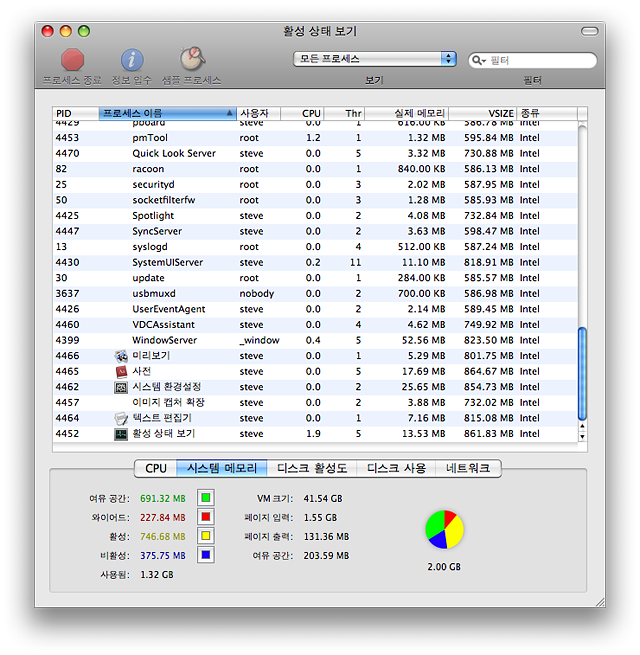
여유 메모리
현재 사용되지 않는 RAM입니다.
와이어드 메모리
이 메모리 정보는 하드 디스크로 이동되지 않기 때문에 RAM에 보관해야 합니다. 사용 중인 응용 프로그램에 따라 와이어드 메모리 크기가 달라집니다.
활성 메모리
현재 메모리에 보관되어 있고 최근에 사용된 정보입니다.
비활성 메모리
메모리에 있는 이 정보는 활발하게 사용되는 정보는 아니지만 최근에 사용된 정보입니다.
예를 들어, Mail을 사용하다가 종료한 경우 Mail에서 사용한 RAM이 비활성 메모리로 표시됩니다. 이 비활성 메모리는 여유 메모리처럼 다른 응용 프로그램에서 사용할 수 있습니다. 그러나 비활성 메모리가 다른 응용 프로그램에서 사용되기 전에 Mail을 열면 속도가 더 느린 하드 드라이브에서 Mail을 로드하는 대신 이 비활성 메모리가 활성 메모리로 전환되므로 Mail이 더욱 빠르게 열립니다.
사용됨
사용된 메모리의 총 크기입니다.
VM 크기
모든 Mac 프로세스에 사용되는 VM(가상 메모리)의 총 크기입니다.
페이지 입력/페이지 출력
RAM과 하드 디스크 간에 이동한 정보 양을 가리킵니다. 이 숫자는 Mac OS X에서 RAM과 디스크 공간 간에 이동한 누적 데이터 양입니다.
정보: RAM이 가득 차서 Mac에서 RAM의 정보를 하드 드라이브에 기록해야 할 경우 페이지 출력이 발생합니다. RAM을 추가할수록 페이지 출력이 감소할 수 있습니다.
사용된 스왑 공간
하드 드라이브의 스왑 파일에 복사된 정보 양입니다.
추가 정보
가상 메모리를 포함하여 Mac OS X 메모리 관리에 대한 자세한 정보는 이 개발자 링크를 클릭하십시오.
'OS > Mac' 카테고리의 다른 글
| [Mac] 맥 윈도우즈 키보드 맵핑 (0) | 2011.08.03 |
|---|---|
| [Mac] Spotlight 단축키 (0) | 2011.05.12 |
| [Mac] finder 단축키 (0) | 2011.04.09 |
| [Mac] delete (0) | 2011.04.02 |
| [Mac] 용 원격데스크탑 (Remote Desktop Connection) (0) | 2011.03.31 |
트랙백
댓글
글

글로벌 단축키가 아니고
바탕화면 상태가 finder가 선택된 상태이다 (Windows로 말하자면 탐색기 프로그램을 띄운상태와 비슷하다.)
finder 프로그램이 선택된 상태에서 실행되는 단축키 이다.
'OS > Mac' 카테고리의 다른 글
| [Mac] Spotlight 단축키 (0) | 2011.05.12 |
|---|---|
| [Mac] Mac OS X: 활성 상태 보기에서 시스템 메모리 사용량 읽기 (0) | 2011.04.10 |
| [Mac] delete (0) | 2011.04.02 |
| [Mac] 용 원격데스크탑 (Remote Desktop Connection) (0) | 2011.03.31 |
| [Mac] 화면 캡쳐 하기 (0) | 2011.01.26 |
트랙백
댓글
글
다양한 delete 기능이 있지만 아래 기능정도 사용하시면 크게 불편함 없습니다.
| delete | windows의 backspace와 같은 기능 |
| fn + delete | windows의 delete와 같은 기능 |
| command + delete | windows에는 없는 기능인데 편집 모드에서는 현재 커서에서 앞에있는 문장 한줄을 모두 지우고 finder나 디렉토리에서는 파일을 삭제하는 기능을 가지고 있습니다. |
| alt + delete | 현재 커서에서 앞에있는 한 단어를 지우는 기능 |
'OS > Mac' 카테고리의 다른 글
| [Mac] Mac OS X: 활성 상태 보기에서 시스템 메모리 사용량 읽기 (0) | 2011.04.10 |
|---|---|
| [Mac] finder 단축키 (0) | 2011.04.09 |
| [Mac] 용 원격데스크탑 (Remote Desktop Connection) (0) | 2011.03.31 |
| [Mac] 화면 캡쳐 하기 (0) | 2011.01.26 |
| [Mac] Shift + Space 한영전환 (0) | 2011.01.23 |
트랙백
댓글
글
찾아봤더니 있네요. ㅎㅎㅎ
링크 : http://www.microsoft.com/mac/remote-desktop-client
'OS > Mac' 카테고리의 다른 글
| [Mac] finder 단축키 (0) | 2011.04.09 |
|---|---|
| [Mac] delete (0) | 2011.04.02 |
| [Mac] 화면 캡쳐 하기 (0) | 2011.01.26 |
| [Mac] Shift + Space 한영전환 (0) | 2011.01.23 |
| [Mac] 하드웨어 정보 확인하기 (0) | 2011.01.16 |
트랙백
댓글
글
CreateDirectory는 API 입니다. 만약 만들려는 폴더의 상위 폴더가 존재하지 않는다면
폴더가 생성되지 않습니다.
SHCreateDirectory는 쉘 함수로써 상위 폴더가 존재하지 않더라도 만들어줍니다. 더 편해요 ^^
다면 Microsoft Windows XP Service Pack 2 (SP2) and Windows Server 2003. 이상에서 사용할수 있습니다.
그리고 SHCreateDirectory 함수는 Unicode 함수입니다. 다라서 MultiByte에서 사용하실려면
문자열을 변환해주셔야 합니다.
'OS > Windows' 카테고리의 다른 글
| [Windows] 프로그램 글자가 깨질때 (0) | 2012.10.17 |
|---|---|
| [Windows] Message (0) | 2012.07.30 |
| HMODULE과 HINSTANCE의 차이점 (0) | 2011.02.08 |
| Windows API만 사용해서 BN_CLICKED 메세지 발생시키기 (0) | 2009.08.12 |
| CoInitialize(), CoUninitialize() 호출시 주의사항 (0) | 2009.02.03 |
트랙백
댓글
글
'OS > Windows' 카테고리의 다른 글
| [Windows] Message (0) | 2012.07.30 |
|---|---|
| CreateDirectory 와 SHCreateDirectory 다른점 (0) | 2011.03.01 |
| Windows API만 사용해서 BN_CLICKED 메세지 발생시키기 (0) | 2009.08.12 |
| CoInitialize(), CoUninitialize() 호출시 주의사항 (0) | 2009.02.03 |
| Release에서 디버깅 하기 ... (0) | 2008.11.21 |
트랙백
댓글
글
'OS > Mac' 카테고리의 다른 글
| [Mac] delete (0) | 2011.04.02 |
|---|---|
| [Mac] 용 원격데스크탑 (Remote Desktop Connection) (0) | 2011.03.31 |
| [Mac] Shift + Space 한영전환 (0) | 2011.01.23 |
| [Mac] 하드웨어 정보 확인하기 (0) | 2011.01.16 |
| [Mac] 키보드 단축키 (0) | 2011.01.12 |
트랙백
댓글
글
'OS > Mac' 카테고리의 다른 글
| [Mac] delete (0) | 2011.04.02 |
|---|---|
| [Mac] 용 원격데스크탑 (Remote Desktop Connection) (0) | 2011.03.31 |
| [Mac] 화면 캡쳐 하기 (0) | 2011.01.26 |
| [Mac] 하드웨어 정보 확인하기 (0) | 2011.01.16 |
| [Mac] 키보드 단축키 (0) | 2011.01.12 |
트랙백
댓글
글
'OS > Mac' 카테고리의 다른 글
| [Mac] delete (0) | 2011.04.02 |
|---|---|
| [Mac] 용 원격데스크탑 (Remote Desktop Connection) (0) | 2011.03.31 |
| [Mac] 화면 캡쳐 하기 (0) | 2011.01.26 |
| [Mac] Shift + Space 한영전환 (0) | 2011.01.23 |
| [Mac] 키보드 단축키 (0) | 2011.01.12 |
트랙백
댓글
글

'OS > Mac' 카테고리의 다른 글
| [Mac] delete (0) | 2011.04.02 |
|---|---|
| [Mac] 용 원격데스크탑 (Remote Desktop Connection) (0) | 2011.03.31 |
| [Mac] 화면 캡쳐 하기 (0) | 2011.01.26 |
| [Mac] Shift + Space 한영전환 (0) | 2011.01.23 |
| [Mac] 하드웨어 정보 확인하기 (0) | 2011.01.16 |
트랙백
댓글
글
MFC만 사용하다 API만으로 버튼 클릭 메세지를 만들기
::SendMessage(::GatParent(hWnd)
, WM_COMMAND
, (WPARAM)MAKELONG(::GetDlgCtrlID(hWnd))
, BN_CLICKED)
, (LPARAM)hWnd );
'OS > Windows' 카테고리의 다른 글
| CreateDirectory 와 SHCreateDirectory 다른점 (0) | 2011.03.01 |
|---|---|
| HMODULE과 HINSTANCE의 차이점 (0) | 2011.02.08 |
| CoInitialize(), CoUninitialize() 호출시 주의사항 (0) | 2009.02.03 |
| Release에서 디버깅 하기 ... (0) | 2008.11.21 |
| GetExitCodeThread 로 스레드의 상태를 알아보기 (0) | 2008.09.27 |
트랙백
댓글
글
저는 ADO를 통해서 Oracle에 접근하기 위해서 사용했습니다.
단순한 생각으로 처음부터 DB에 연결해서 주구장창 하나로 사용하려고 했습니다.
그래서 다중접속 부분의 동시접속 문제는 CriticalSection을 이용했는데
알고 보니 이게 좋은 방법이 아니었습니다.
그래서 각 유저가 접속할때마다 DB를 Open하고 쿼리 날리고 DB를 Close 할려고 했는데
CreateInstance를 생성할때마다 스마트포인터가 NULL로 되더군요..
알고 봤더니 COM을 MFC에서 사용하기 위해서는
CoInitialize를 호출하는데 이건 스레드당 한개씩 오픈해야 한다는 것 입니다.
제가 다중접속을 위해서 별도의 스레드로 소켓을 이용한 프로그래밍을 했는데
각각 별도의 스레드에서 DB를 접속할려고 하니 안되는 거였습니다. ㅡㅡ;
결국 스레드당 접속을 한 결과 접속을 잘 해결되었습니다.
1. CoInitialize()와 CoUninitialize()는 꼭 짝으로 이뤄서 사용하자 :
C++이라면 클래스로 만들어서 생성자에서 CoInitialize()하고 소멸자에서 CoUninitialize()하면
좋겠죠
2. ADO 사용을 편하게 하기 위해서 스마트 포인터를 사용하는데... 스마트 포인터는 내부적으로
소멸자에서 Release()를 호출해 줍니다. 따라서 명시적으로 Release()를 호출하면은 안됩니다.
하나라도 정확하게 알고 사용하는거와
모르고 사용하는건 큰 차이가 있을을 다시 한번 느꼇습니다.
이거 배워야 할게 너무도 많네요... ^^
'OS > Windows' 카테고리의 다른 글
| HMODULE과 HINSTANCE의 차이점 (0) | 2011.02.08 |
|---|---|
| Windows API만 사용해서 BN_CLICKED 메세지 발생시키기 (0) | 2009.08.12 |
| Release에서 디버깅 하기 ... (0) | 2008.11.21 |
| GetExitCodeThread 로 스레드의 상태를 알아보기 (0) | 2008.09.27 |
| InternetSetOption의 Timeout 설정 버그 (0) | 2008.09.16 |
트랙백
댓글
글
저같은 경우 통신 프로그램을 개발 할 때
로컬에서 작업을 마치고 나서 실 서버에 서버 프로그램을 올립니다.
그런데 거의 대부분 실서버 올렸다고 바로 릴리즈 하지 못합니다.
쏟아지는 버그와 수정 사항들 ... (저만 그런가요? ^^; )
이럴때 디버깅 하기가 참 곤란 합니다.
다시 로컬 작업하던 컴퓨터에서 디버깅 모드로 디버깅하고 컴파일 하고
다시 실 서버로 올려서 돌아가는지 확인하고.... 에휴~~~~
그럴대 참으로 유용한 방법입니다.
디버그 모드에서 출력창에 스트링을 TRACE 구문이 있는데요
WIN32 API 중에 OutputDebugString()이라는 API가 있습니다.
이건 릴리즈에서도 출력창에 스트링을 출력할 수 있습니다.
그런데 이렇게 막연하게 설명하면은
출력은 어디서 봐????
이러실텐데요....
출력을 보는 프로그램은 Win32 API로 직접만들수도 있지만...
저 같은 경우는 DebugView 라는 프로그램을 사용합니다.
DebugView의 사용법은 헬프 파일을 살펴보세요.
암튼...
OutputDebugString 사용법은 참으로 간단합니다.
void WINAPI OutputDebugString(
__in_opt LPCTSTR lpOutputString
);
그냥 문자열을 넘기면 됩니다.
그런데 여기서 문제가 살짝 발생하네요.... 다 좋은데.... 전 printf 같이
인자도 넘기고 싶습니다.
그래서 전 이렇게 했습니다.
void OutputDebugPrintf(TCHAR* pszFormat, ...)
{
//가변인자의 길이를 모르기때문에 동적으로 생성하기 위한 포인터 변수
TCHAR* pBuffer = NULL;
va_list args;
va_start(args, pszFormat);
// 가변인자 스트링의 길이를 구한다.
int nLen = _vsctprintf(pszFormat, args) + sizeof(TCHAR);
// 가변인자 길이만큼 문자열을 생성한다.
pBuffer = new TCHAR[nLen];
// 복사한다.
_vstprintf_s(pBuffer, nLen, pszFormat, args);
va_end(args); // Windows에서는 필요없음
// 출력해준다.
::OutputDebugString(pBuffer);
if (pBuffer)
{
delete[] pBuffer;
pBuffer = NULL;
}
}
va_list, va_start, va_end는 printf와 같이 가변인자를 받아서 처리하는
매크로 들입니다.
이걸이용하면은 인자가 몇개든 출력할수 있습니다.
사용법은 printf와 같습니다.
'OS > Windows' 카테고리의 다른 글
| Windows API만 사용해서 BN_CLICKED 메세지 발생시키기 (0) | 2009.08.12 |
|---|---|
| CoInitialize(), CoUninitialize() 호출시 주의사항 (0) | 2009.02.03 |
| GetExitCodeThread 로 스레드의 상태를 알아보기 (0) | 2008.09.27 |
| InternetSetOption의 Timeout 설정 버그 (0) | 2008.09.16 |
| WM_DESTROY 메세지 (0) | 2008.07.21 |
트랙백
댓글
글
if (m_hThread) { DWORD dwExitCode = 0; ::GetExitCodeThread(m_hThread, &dwExitCode); if (dwExitCode == STILL_ACTIVE) { AfxMessageBox(_T("실행중인 스레드")); } }
사실 GetExitCodeThread는 스레드 핸들을 인자로 해서 스레드 종료코드를 알아내는 함수이다.
그렇지만 스레드가 종료되기전 GetExitCodeThread를 호출하면 종료코드에 'STILL_ACTIVE'가
담겨져 있다 따라서 스레드가 실행중인지 확인 할 수 있다.
'OS > Windows' 카테고리의 다른 글
| CoInitialize(), CoUninitialize() 호출시 주의사항 (0) | 2009.02.03 |
|---|---|
| Release에서 디버깅 하기 ... (0) | 2008.11.21 |
| InternetSetOption의 Timeout 설정 버그 (0) | 2008.09.16 |
| WM_DESTROY 메세지 (0) | 2008.07.21 |
| 초보 DLL 사용하기 (0) | 2008.02.21 |
트랙백
댓글
글
동기화 모드로 InternetOpenUrl 함수를 사용하다 보니 블러킹 상태에 대한
조치가 필요해서 InternetSetOption 함수의 Timeout 인자를 설정했지만
안먹더군요... 그래서 인터넷을 뒤진 결과 MS 버그 ㅡㅡ;
결국 MS에서 알려준 방법대로 스레드로 처리하긴 했습니다.
뭐 이건 배보다 배꼽이 더큰 경우라고 할 수 있네요...
#include "windows.h"
#include "wininet.h"
#include "iostream.h"
DWORD WINAPI WorkerFunction( LPVOID );
HINTERNET g_hOpen, g_hConnect;
typedef struct
{
CHAR* pHost;
CHAR* pUser;
CHAR* pPass;
} PARM;
void main()
{
CHAR szHost[] = "localhost";
CHAR szUser[] = "JoeB";
CHAR szPass[] = "test";
CHAR szLocalFile[] = "localfile";
CHAR szRemoteFile[] = "remotefile";
DWORD dwExitCode;
DWORD dwTimeout;
PARM threadParm;
g_hOpen = 0;
if ( !( g_hOpen = InternetOpen ( "FTP sample",
LOCAL_INTERNET_ACCESS,
NULL,
0,
0 ) ) )
{
cerr << "Error on InternetOpen: " << GetLastError() << endl;
return ;
}
// Create a worker thread
HANDLE hThread;
DWORD dwThreadID;
threadParm.pHost = szHost;
threadParm.pUser = szUser;
threadParm.pPass = szPass;
hThread = CreateThread(
NULL, // Pointer to thread security attributes
0, // Initial thread stack size, in bytes
WorkerFunction, // Pointer to thread function
&threadParm, // The argument for the new thread
0, // Creation flags
&dwThreadID // Pointer to returned thread identifier
);
// Wait for the call to InternetConnect in worker function to complete
dwTimeout = 5000; // in milliseconds
if ( WaitForSingleObject ( hThread, dwTimeout ) == WAIT_TIMEOUT )
{
cout << "Can not connect to server in "
<< dwTimeout << " milliseconds" << endl;
if ( g_hOpen )
InternetCloseHandle ( g_hOpen );
// Wait until the worker thread exits
WaitForSingleObject ( hThread, INFINITE );
cout << "Thread has exited" << endl;
return ;
}
// The state of the specified object (thread) is signaled
dwExitCode = 0;
if ( !GetExitCodeThread( hThread, &dwExitCode ) )
{
cerr << "Error on GetExitCodeThread: " << GetLastError() << endl;
return ;
}
CloseHandle (hThread);
if ( dwExitCode )
// Worker function failed
return ;
if ( !FtpGetFile ( g_hConnect,
szRemoteFile,
szLocalFile,
FALSE,INTERNET_FLAG_RELOAD,
FTP_TRANSFER_TYPE_ASCII,
0 ) )
{
cerr << "Error on FtpGetFile: " << GetLastError() << endl;
return ;
}
if ( g_hConnect )
InternetCloseHandle( g_hConnect );
if ( g_hOpen )
InternetCloseHandle( g_hOpen );
return ;
}
/////////////////// WorkerFunction //////////////////////
DWORD WINAPI
WorkerFunction(
IN LPVOID vThreadParm
)
/*
Purpose:
Call InternetConnect to establish a FTP session
Arguments:
vThreadParm - points to PARM passed to thread
Returns:
returns 0
*/
{
PARM* pThreadParm;
// Initialize local pointer to void pointer passed to thread
pThreadParm = (PARM*)vThreadParm;
g_hConnect = 0;
if ( !( g_hConnect = InternetConnect (
g_hOpen,
pThreadParm->pHost,
INTERNET_INVALID_PORT_NUMBER,
pThreadParm->pUser,
pThreadParm->pPass,
INTERNET_SERVICE_FTP,
0,
0 ) ) )
{
cerr << "Error on InternetConnnect: " << GetLastError() << endl;
return 1; // failure
}
return 0; // success
}
원본은 요기 ↓
http://support.microsoft.com/default.aspx?scid=kb;en-us;224318
'OS > Windows' 카테고리의 다른 글
| Release에서 디버깅 하기 ... (0) | 2008.11.21 |
|---|---|
| GetExitCodeThread 로 스레드의 상태를 알아보기 (0) | 2008.09.27 |
| WM_DESTROY 메세지 (0) | 2008.07.21 |
| 초보 DLL 사용하기 (0) | 2008.02.21 |
| 오류코드를 오류메시지로 바꿔주는 FormatMessage() 함수 (0) | 2008.02.20 |
트랙백
댓글
글
WM_DESTROY 메세지는 윈도우가 파괴될때 발생합니다.
윈도우가 파괴되는 경우는 Alt+F4, 종료버튼을 누를때 입니다.
특이한 점은 윈도우 구조체가 메모리 해제되고 나서 이 메세지가 발생합니다.
따라서 WM_DESTROY에서 DC를 얻어서 그리기를 시도하면 실패합니다.
윈도우 종료시에 마지막으로 그리기 작업이 필요하다면 WM_CLOSE에서
해주셔야 합니다. 이 메세지는 윈도우 구조체를 메모리 해제하기 바로 전에
발생하는 메세지 입니다. 따라서 DC를 정상적으로 얻을수 있습니다.
WM_DESTROY는 DC와 연관되지 않은 데이터 정리 작업을 하기 좋은 곳 입니다.
'OS > Windows' 카테고리의 다른 글
| Release에서 디버깅 하기 ... (0) | 2008.11.21 |
|---|---|
| GetExitCodeThread 로 스레드의 상태를 알아보기 (0) | 2008.09.27 |
| InternetSetOption의 Timeout 설정 버그 (0) | 2008.09.16 |
| 초보 DLL 사용하기 (0) | 2008.02.21 |
| 오류코드를 오류메시지로 바꿔주는 FormatMessage() 함수 (0) | 2008.02.20 |
트랙백
댓글
글
DLL (Dynamic Linking Library) 입니다.
우선 초보인 제 입장에서는 만들기도 힘들고
가져다 쓰기도 힘드네요 ㅡ,.ㅡ;
우선 개념을 잡자면...
DLL 소스를 컴파일 하면은 .lib와 .dll이 생성됩니다.
1. .h는 컴파일 과정에서 필요합니다. 함수나 클래스의 선언이 되어 있어야지 컴파일 되겠죠...
2. .lib는 링크 과정에서 필요합니다. 이유는 정적 lib는 링크과정에서 포함되어서 .exe파일이 만들어
집니다. 그렇지만 Dll의 lib는 링크과정에서 어디 어디 무슨 파일이 있는지 실행위치 같은 정보가
들어있어서 링크되어 지는 것입니다.
3. dll은 런타임 과정(실행시)에서 필요합니다.
.h는 필요한곳에 선언해서 사용하고
.lib는 #pragma comment나 Project -> Setting에서 설정해주시면 됩니다.
.dll은 찾는 순서
1. 클라이언트 프로그램(EXE)을 포함하는 디렉토리
2. 현재 작업 디렉토리
3. 윈도우 시스템 디렉토리
4. 윈도우 디렉토리
5. Path 환경변수에 설정된 디렉토리
에서 찾을수 있습니다.
보통 개발할때는 저는 1번을 많이 이용합니다.
'OS > Windows' 카테고리의 다른 글
| Release에서 디버깅 하기 ... (0) | 2008.11.21 |
|---|---|
| GetExitCodeThread 로 스레드의 상태를 알아보기 (0) | 2008.09.27 |
| InternetSetOption의 Timeout 설정 버그 (0) | 2008.09.16 |
| WM_DESTROY 메세지 (0) | 2008.07.21 |
| 오류코드를 오류메시지로 바꿔주는 FormatMessage() 함수 (0) | 2008.02.20 |
트랙백
댓글
글
보기 어려운 오류코드를 오류메시지로 자동 바꿔주는 함수입니다.
WORD FormatMessage(
DWORD dwFlags
, LPCVOID lpSource
, DWORD dwMessageId
, DWORD dwLanguageId
, LPTSTR lpBuffer
, DWORD nSize
, va_list* Arguments
);
더 자세한 것은 MSDN을 참고 하세요
PS. 오류코드는 GetLastError()함수를 통해서 얻을 수 있습니다.
'OS > Windows' 카테고리의 다른 글
| Release에서 디버깅 하기 ... (0) | 2008.11.21 |
|---|---|
| GetExitCodeThread 로 스레드의 상태를 알아보기 (0) | 2008.09.27 |
| InternetSetOption의 Timeout 설정 버그 (0) | 2008.09.16 |
| WM_DESTROY 메세지 (0) | 2008.07.21 |
| 초보 DLL 사용하기 (0) | 2008.02.21 |
트랙백
댓글
글
1. tar 압축
#tar -cvfz 파일명.tar.gz 압축할 디렉토리
2. tar 해제
#tar -xvfz 파일명.tar.gz
ps. 압축을 실행하면 하위 디렉토리 포함 전부 압축됩니다.
2013-04-03 추가
1. 압축
tar cvf - "압축하고자 하는 디렉토리or파일명" | gzip > "압축 파일명"
예) tar cvf - ./test_dir | gzip > test_dir.tar.gz
2. 압축해제
gzip -dc "압축파일명" | tar xvf -
예) gzip -dc test_dir.tar.gz | tar xvf -
3. 단순히 압축하지 않고 tar로 묶기
tar -cvf "tar파일명" "대상파일(또는 디렉토리)"
예) tar -cvf arbp.tar ./Arbp
4. tar 풀기
tar -xvf "tar파일명"
예) tar -xvf arbp.tar
'OS > Linux' 카테고리의 다른 글
| [Linux] 고급 Bash 스크립팅 가이드 (0) | 2013.12.30 |
|---|---|
| [Linux] 리눅스 명령어 (0) | 2013.12.25 |
| Shell Script (0) | 2013.12.15 |
| [Linux] Shell Script (0) | 2013.04.03 |

RECENT COMMENT